我们先来看看Particle System在Inspector视窗中的属性:
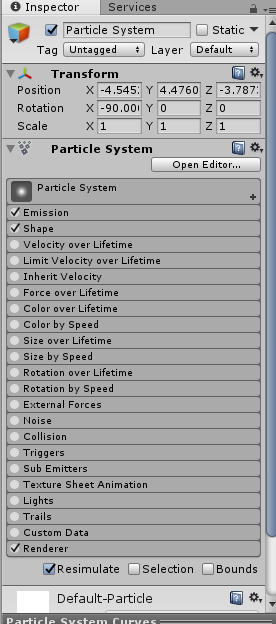
1.Transform:可以控制粒子在世界或者本地坐标的改变。但是有点注意的是,如果你改变Scale属性值是不会影响粒子的大小缩放的。所以我们想改变粒子大小不能这么改。
2.Particle System:改变粒子的属性,比如大小,发射速度等等。这个也是我们制作粒子的核心组件。
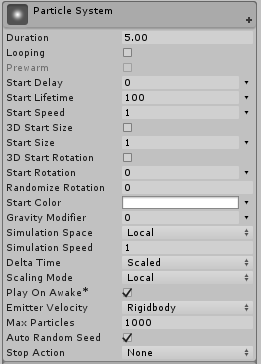
(1)Duration:粒子播放的时长。以秒为单位,设置为5,粒子就会播放5秒。
(2)looping:循环播放。以Duration为单位播放时间,然后循环着播放。
(3)prewarm:预热粒子发射。勾选此选项必须先勾选looping选项,当我们开始发射粒子的时候,是不是粒子数量从0开始,然后才慢慢增多。但是当我们勾选这个,他就会在我们点击发射的时候,他不是从数量0开始,而是像已经发射一个周期一样。
(4)Start Delay:延迟多长时间开始发射粒子。点击play后延迟多少秒开始播放粒子特效。(如果预热粒子被勾选,此项将变为不可选)。
(5)Start Lifetime:开始粒子的生命周期。也就是每一个粒子的存活时间,比如说设置为100,那么你就可以看到这个粒子100秒,它将在100秒后被销毁。

由上图得知,Start Lifetime 支持4种不同类型的值
1)Constant:常量。也就是每个声明周期都一样。
2)Curve:曲线。
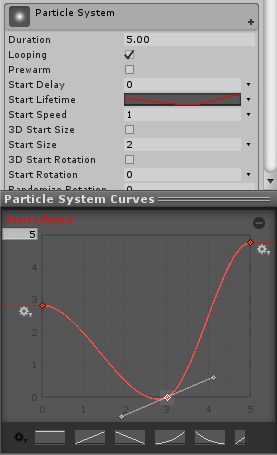
由图知,可以根据Duration和StartLefetime来固定设置播放中某一秒的粒子的生命周期时长。

3)Random Between Two Contants:在两个常量数之间随机一个数,如上图中,它的值可能为1,也可能是3,也可能是10.
4)Random Between Two Curves:在两条曲线之间随机一个数。
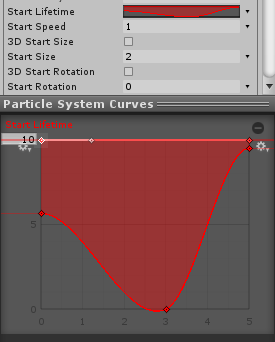
红色区域是可以随机数字的区域。
(6)Start Speed:开始速度。粒子出生具有的速度,这个值也是可以有4中类型的,因为有些粒子速度快点,有些慢点。
(7)3D Start Size:3D开始大小,具有X,Y,Z三种大小。(应该是针对3维粒子而言,勾选过Start Size不可用,3D包含2D).
(8)Start Size:开始大小。粒子出生具有的大小。跟速度一样,也是4种类型的。
(9)3D Start Rotation:粒子初始旋转角度。(勾选后,Start Rotation不可用)。
(10)Start Rotation:粒子初始旋转角度。具有4种数值类型。
(11)Randomize Rotation:粒子初始随机旋转方向,值范围0~1。
(12)Start Color:粒子初始颜色.但是影响更的大是材质球的颜色!要和材质球一起使用。
(13)Gravity Modifier:重力倍增系数,数值越大,重力影响越大;这个也会影响粒子的运动轨迹,即使速度为0。
(14)Simulation Space:Make particle positions simulate in world,local or custom space.In local space they stay relative to their own Transform,and in custom space they are relative to the custom Transform.(在世界、本地或自定义空间中模拟粒子位置。在本地空间中,它们相对于它们自己的转换,在自定义空间中它们相对于自定义转换。)。
(15)Simulation Speed:Scale the playback speed of the Particle System.(缩放粒子系统的回放速度)。
(16)Delta Time:
(17)Scaling Mode:缩放比例,三个选项
(18)Play On Awake:是否在游戏一启动就播放。
(19)Emitter Velocity:两个选项,Transform,Rigidbody。当粒子移动时,系统根据哪一种来计算速率。
(20)Max Particles:最大的粒子数量,粒子系统最多发射这么多粒子,超过这个数就停止发射;
(21)Auto Random Seed:
(22)Stop Action:结束动作。当粒子结束播放,如何操作Gameobject,时disable还是Destroy。或者什么都不做None。(只在游戏运行时有效)。
来源:https://www.cnblogs.com/dawenhao/p/8023857.html